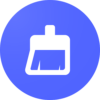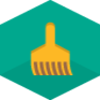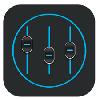
Эквалайзер
|
В операционной системе Виндовс собрано множество программных компонентов, которые работают независимо друг от друга, но в тоже время соединяются в единую экосистему. Например, видеокарта не сможет обрабатывать изображение в производительных играх без специального драйвера подходящей версии и нескольких библиотек: DirectX, Net.Framework и т.д. Аналогичным образом подключаются почти все устройства — клавиатура и мышь нуждаются в наборе программного обеспечения для корректного подключения к USB или по Bluetooth.
Эквалайзер для Windows 10 представляет собой набор фильтров и конфигурационных параметров, позволяющих точечно настроить вывод звука на определенной частоте. Качество аудио напрямую зависит от мощности стереосистемы, но конфигурация уровней может сгладить резкие переходы. Обычно на компьютере есть стандартный настройщик, который находится в панели управления аудио устройствами. В некоторых случаях он работает корректно, но бывает, что система не видит подключенные колонки или микрофон. В таком случае нужно проверить реакцию передних и задних портов. Выход для стереосистемы обычно отмечен зеленым цветом, а микрофонный порт — розовым. В панели управления вроде Realtek HD отображается статус подключения: если к гнезду присоединен шнур, то кружочек будет ярким, если нет — тусклым. При наведении мыши отображается принадлежность порта к устройству.
Самый обычный эквалайзер для компьютера включает в себя базовые уровни: поп, лайв, клаб, рок и т.д. Для ценителей звука этого недостаточно, и они ищут сторонние инструменты, которые позволят использовать более профессиональные параметры. Любые недорогие компьютерные колонки не способны выдавать на 100% качественный звук и уж тем более не будут звучать как дорогая стереосистема. Их можно немного отладить, но на этом возможности заканчиваются. Перемещение уровней через графический интерфейс позволит найти оптимальные значения для каждого типа музыки, но в принципе тот же «Данс» отлично срабатывает для танцевальных композиций.
Выбор подходящих драйверов
Для того, чтобы получить доступ к эквалайзеру для Виндовс 10, необходимо сначала загрузить правильное программное обеспечение. Если вы не знаете, какая аудиокарта установлена в компьютере, то воспользуйтесь специальным анализатором, например, Aida64. В бесплатной версии программа работает 30 дней, а на получение информации о производителе и модели оборудования уйдет не более 3 минут. Данные можно напечатать в виде отчета и освежать их в памяти при необходимости.
Есть и альтернативные варианты. К примеру, софт DriverPack Solution может в автоматическом режиме просканировать все устройства компьютера и проверит актуальность драйверов. Если для какого-либо компонента есть более свежая версия, то появится уведомление и можно будет обновиться прямо из интерфейса программы. Есть смысл загрузить архив на 17 ГБ, и тогда любые драйвера установятся даже без подключения к Интернету. На официальном сайте предоставляется торрент файл для быстрого скачивания через uTorrent. Только так можно получить доступ к эквалайзеру в windows 10.
После распаковки системных файлов и перезагрузки системы проверьте в левом нижнем углу статус звука. Если возле иконки аудиосистемы не отображается крестик или восклицательный знак, то значит все установилось корректно. Можно подключать колонки и проверять работу устройства. Не спешите удалять драйвер с компьютера. Иногда задача не решается с первого раза и приходится вносить дополнительные изменения в параметры системы. Даже после корректной установки программного интерфейса микрофон или наушники могут не работать в Skype и других мессенджерах. В этом случае придется потратить время на диагностику, возможно, есть неисправность в самой аудиокарте или присутствует ошибка несовместимости.
Настройка эквалайзера для ПК
Если после установки подходящего драйвера звуковое устройство работает корректно и отображается в «Диспетчере», то можно приступать к использованию оборудования. Будем рассказывать о деталях на примере «Диспетчера Realtek HD». Доля производителя на рынке интегрированных карт составляет почти 50%, поэтому примерно в каждом втором компьютере установлено устройство известной фирмы.
- В строке состояния найдите иконку с динамиком.
- Нажмите на нее правой кнопкой мыши и выберите «Диспетчер звука».
- Уровни находятся во вкладке «Звуковой эффект».
- Выберите любой стандартный вариант или нажмите на иконку с прибором, чтобы запустить ручной конфигуратор.
- Сохраните результат работы, чтобы в любой момент можно было применить его.
- Не будет лишним выбрать оптимальный вариант в «Окружающей обстановке». Здесь представлены основные помещения: жилая комната, аудитория, концертный зал и т.д.
- Если мощности встроенного инструмента недостаточно, то можно скачать эквалайзер и пользоваться расширенными возможностями.
В профессиональном софте параметров гораздо больше, чем в стандартной панели управления. Утилит с подобным функционалом много, но можно загрузить всего 2-3, чтобы проверить каждую и найти оптимальный вариант.
ТОП-3 программы для конфигурации звука
Софт для конфигурации уровневого профиля разрабатывают в основном на Западе, поэтому многие инструменты есть только на английском языке, а русскоязычного интерфейса в них нет. Скачать эквалайзер для windows 10 или любой другой версии операционной системы вы можете на нашем сайте.
PC Equalizer
Программа отличается простым интерфейсом и широкими функциональными возможностями. Перевод только английский, но даже базовых знаний хватит для того, чтобы разобраться в возможностях. Опции разделены на несколько вкладок для удобного доступа. Особое внимание разработчики уделили тонкому изменению звучания. Основных уровней 10, есть два дополнительных. Управление осуществляется с помощью перетаскивания ползунка. Как и в стандартном инструменте есть сохранение профиля.

Viper4Windows
Настроек в утилите намного больше, чем в предыдущем варианте. Если вы захотите скачать эквалайзер на компьютер, то будьте готовы вникнуть в особенности управления функционалом. Присутствует русский язык, выбрать перевод можно в первой вкладке. Из главных особенностей стоит выделить объемное звучание, режим кино и технологию исправления звуковой дорожки.

Equalizer Apo
Пожалуй, один из самых продвинутых редакторов звука. Программа не нагружает процессор, предоставляет максимум возможностей для тонкой настройки уровней. Русский язык не поддерживается. Утилита анализирует список подключенных устройств и позволяет настраивать любое из них. Этот эквалайзер для windows 10 обеспечивает управление через переключатели и ползунки. Параметры отображаются как точки на графиках. Результат конфигурации сохраняется в отдельный файл, который впоследствии можно отредактировать или отправить другому пользователю. Особенно порадует любителей слушать качественную музыку встроенный архив фильтров и звуковых эффектов.

Настройка звуковых уровней — простой и в тоже время сложный процесс, который выполняется с помощью стандартных или сторонних инструментов. Функциональные программы есть и для мобильных платформ: Android, iOS. Встроенный вариант далеко не всегда обеспечивает качественное звучание, поэтому есть смысл загрузить одну или несколько утилит из представленного списка.
|
|
|
| Стандартный установщик |
Бесплатно! uFiler |
||||
|---|---|---|---|---|---|
| check | Официальный дистрибутив Эквалайзер | check | |||
| close | Тихая установка без диалоговых окон | check | |||
| close | Рекомендации по установке необходимых программ | check | |||
| close | Пакетная установка нескольких программ | check | |||
- Похожие программы
- Ваш отзыв поможет другим